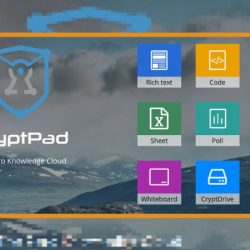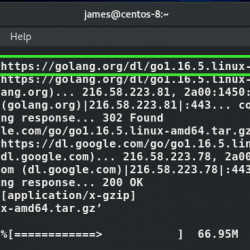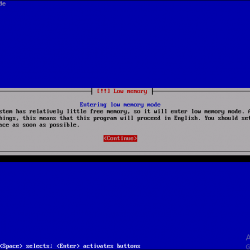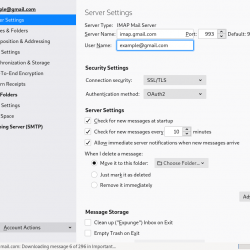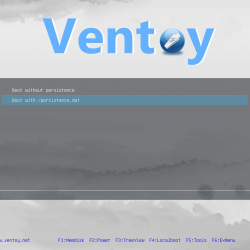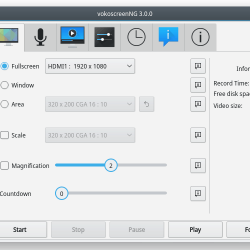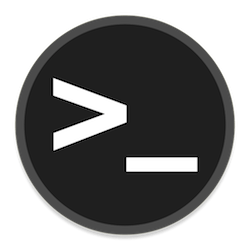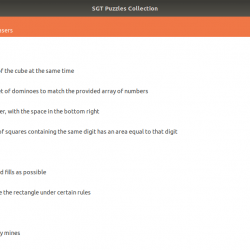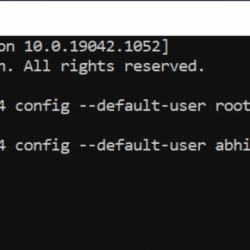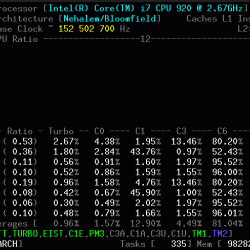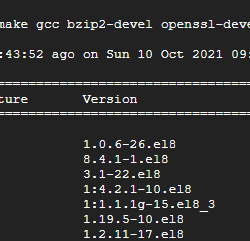不久前,我们发布了一个指南,描述了如何将系统设置和数据从旧系统迁移到新安装的 Ubuntu 系统,使用 阿普提克. 今天,我们将学习一个类似的工具,叫做 “化妆品” 它用于将应用程序设置备份和恢复到新安装的 Linux 系统。
美化用途 投递箱 使您的应用程序设置保持同步,以便您可以随时在任何新安装的系统上恢复设置。 请注意,Mackup 并非用于跨不同操作系统恢复应用程序设置。 源系统和目标系统上已安装应用程序的版本应该相同。 如果您经常重装操作系统,Mackup 可以帮助您从旧系统备份应用程序设置并将其恢复到新安装的系统,从而节省大量时间和精力。
我认为 mackup 的作者一定是主要为 Mac OS 开发的。 因为,mackup 这个词只是 米交流和乙备份. 但是,Mackup 也应该可以在任何其他支持 Python. 使用 Mackup,我们可以恢复 Adobe Photoshop、Bash、Chef、Docker、Emacs、Fish、Git、Heroku、i3、JSHint、Kdenlive、Libre Office、Mac OS X、MATLAB、MySQL、Microsoft Asure CLI 等流行应用程序的设置、NPM、openSSH、Perl、R 语言、Spotify、终端、Vim、Wordpress CLI、Xcode、Zsh 等等。 您可以查看支持的应用程序的完整列表 这里. 当然,如果您最喜欢的软件丢失,您可以通过本指南末尾链接的 GitHub 页面请求开发人员添加它。
在 Linux 中安装 Mackup
确保您已在源系统上安装了 Dropbox。 如果您尚未安装 Dropbox,请参阅以下链接。
- 在 Ubuntu 中安装 Dropbox
由于 Mackup 是一个 Python 应用程序,我们可以使用 PIP 轻松安装。 如果您尚未安装 PIP,请参阅以下链接。
- 如何使用 Pip 管理 Python 包
安装 PIP 后,运行以下命令安装 Mackup。
$ pip install --upgrade mackup
也可以使用安装 Mackup Linuxbrew 包管理器。 如果您尚未安装 Linuxbrew,请按照下面给出的链接中提供的步骤进行安装。
- Linuxbrew – 适用于 Linux 和 Mac OS X 的通用包管理器
之后,使用命令安装 mackup:
$ brew install mackup
现在让我们继续看看如何备份和恢复应用程序设置。
内容
在 Linux 中使用 Mackup 备份和恢复应用程序设置
首先,我们将了解如何备份应用程序设置。
1.备份应用程序设置
要备份 Linux 系统上的应用程序设置,请运行:
$ mackup backup
类型 是的 在本地保管箱同步文件夹中创建一个名为“Mackup”的新文件夹,并将配置文件同步到同步存储。 只需在您第一次使用 Mackup 时使用它。 请注意,默认情况下,这将同步使用的私钥 开放SSH 和 GnuPG.
正如我之前提到的,Mackup 默认会在 Dropbox 中备份和存储应用程序设置。 但是,您可以配置 mackup 以排除应用程序或使用不同的后端,例如 google_drive, 复制 和 文件系统,有一个 .mackup.cfg 文件。 详细配置请参考 这个链接.
2.在新安装的Linux系统上恢复应用程序设置
转到您新安装的 Linux 系统并按照上面安装部分中的说明安装 Mackup 和 Dropbox。 然后,使用命令恢复应用程序设置:
$ mackup restore
Mackup 会要求您用备份文件覆盖现有文件。 键入 Yes 并按 ENTER 以恢复所有配置文件。
Restoring .bashrc ... You already have a file named .bashrc in your home. Do you want to replace it with your backup ? <Yes|No>Yes Restoring .profile ... You already have a file named .profile in your home. Do you want to replace it with your backup ? <Yes|No>Yes Restoring .bash_logout ... You already have a file named .bash_logout in your home. Do you want to replace it with your backup ? <Yes|No>Yes
就是这么简单。
要查看支持的应用程序列表,只需运行:
$ mackup list
要在使用 Mackup 之前重置所有内容,只需运行:
$ mackup uninstall
类型 是的 还原所有更改。
You are going to uninstall Mackup. Every configuration file, setting and dotfile managed by Mackup will be unlinked and moved back to their original place, in your home folder. Are you sure ? <Yes|No>Yes Reverting .bashrc ... /usr/bin/chattr: Operation not supported while reading flags on /home/ostechnix/.bashrc Reverting .profile ... /usr/bin/chattr: Operation not supported while reading flags on /home/ostechnix/.profile Reverting .bash_logout ... /usr/bin/chattr: Operation not supported while reading flags on /home/ostechnix/.bash_logout All your files have been put back into place. You can now safely uninstall Mackup. Thanks for using Mackup !
要获得帮助,请运行:
$ mackup -h
与 aptik 实用程序不同,Mackup 可以在所有 Linux 操作系统上运行。 但是,Mackup 只会备份和恢复应用程序设置。 Aptik 将备份旧的 PPA、包、主题、挂载条目、用户/组、主目录数据和计划任务等。
相关阅读:
- 使用 Dconf 备份和恢复 Linux 桌面系统设置
资源:
- Mackup GitHub 存储库
备份应用程序设置DropboxLinuxMackup恢复应用程序设置